Як керувати "тихими годинами" в Windows 8.1, 10
Windows 8.1 взяла натхнення від Windows Phone і представила нову функцію, яка дозволяє отримати "тихий" час, якщо ви не хочете, щоб ваш пристрій Windows 8 було вимкнено. Отже, давайте подивимося, як отримати доступ до цієї функції та включити її.

Нова функція Quiet Hours в Windows 8.1 стала доступною головним чином для тих, хто використовує особливо свої планшети, і вони хочуть переконатися, що вони не отримують дратівливих повідомлень. Це може бути, коли ви знаходитесь на роботі, спить або засмагаєте, або будь-який інший момент, коли ви не хочете, щоб ваш пристрій Windows 8.1 дратував вас. Якщо ви хочете, це функція, подібна до того, як ви перетворюєте мобільні телефони в режим без звуку.
Читайте також : Як змінити налаштування конфіденційності в Windows 8.1
Отже, давайте подивимося на всі кроки, які потрібно виконати, щоб включити цю дійсно корисну функцію. Увімкніть його, щоб припинити отримувати сповіщення про додатки, події календаря, повідомлення та сповіщення електронною поштою, і навіть дзвінки Skype.
1. Натисніть емблему Windows + клавішу W, щоб відкрити функцію пошуку або відкрийте панель "Підвіски", переміщаючи мишу або проведіть пальцем до

2. На панелі пошуку введіть " Налаштування ПК ", а потім натисніть або торкніться його.
3. Виберіть " Пошук і програми " в меню.

4. Натисніть або натисніть " Повідомлення ".

5. Звідти перейдіть до підменю "Тихий час" і виберіть, чи бажаєте ви, щоб функція була активована або вимкнена. Виберіть період, коли ви не хочете отримувати сповіщення, а також можете не вказувати на дзвінки протягом тихого часу.
Багато користувачів мали неприємні ситуації, коли важливі служби або програмне забезпечення третіх сторін блокувалися тихими годинами. Це може бути проблемою, оскільки деякі користувачі перебували в ситуації, коли їм доводилося вибирати між тим, як вимкнути інструмент чи ні. Проте тепер програма повинна працювати нормально і більше не буде блокувати ці сповіщення. Ми сподіваємося, що ви один із щасливих користувачів, які не зіткнулися з цією проблемою.
Читайте також: Топ 10 таймерних додатків для Windows 10 для підвищення продуктивності

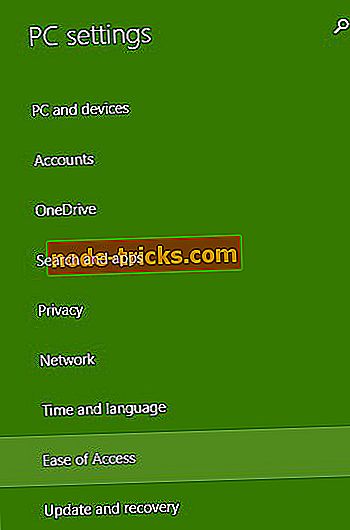
![Файли Jar не відкриваються в Windows 10 [Виправити]](https://node-tricks.com/img/windows/291/jar-files-not-opening-windows-10.jpg)

![ВІДЕО DXGKRNL FATAL ERROR в Windows 10 [FIXED]](https://node-tricks.com/img/windows/862/video-dxgkrnl-fatal-error-windows-10-7.jpg)



